Dodawanie tekstu do wideo online: szybko, jasno i z odrobiną zadziorności
Niektórym ujęciom przydaje się narrator — a czasem tym narratorem jest jedno zdanie w ładnej czcionce. Niezależnie od tego, czy wygładzasz czułą rodzinną pamiątkę, czy zwięzły spot produktowy na marketplace, dobrze umieszczone słowa zrobią za ciebie ciężką robotę (pracują nawet w weekendy).
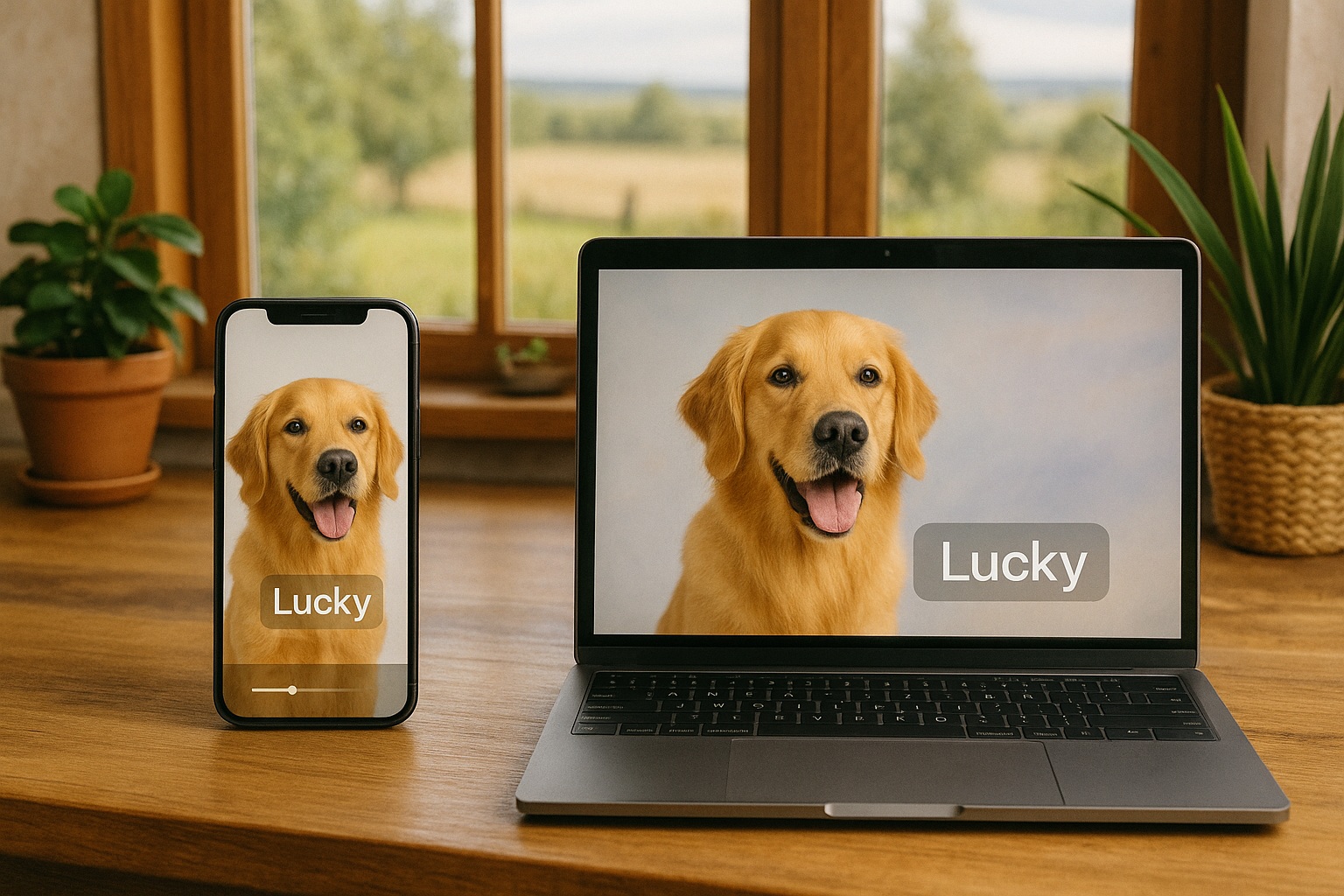
Możesz przesłać dowolne pliki — audio, wideo lub zdjęcia w każdym formacie — i tworzyć ostre nakładki bez pobierania, instalacji, rejestracji i bez znaków wodnych. Działa w każdej nowoczesnej przeglądarce na iPhonie, Macu, PC i Androidzie (nawet na tym tablecie, na którym miałeś tylko czytać).
Dowiesz się, jak:
- dodać tekst do wideo (czysta, czytelna nakładka tekstowa)
- zamienić tekst na wideo (tytuły bez jakiegokolwiek materiału)
- dodać przewijany tekst do wideo (belka lub napisy końcowe)
- dodać estetyczne napisy karaoke do wideo (lekki generator nakładek z tekstem piosenek)
Aby umieścić pierwszą linię, skorzystaj z pola tekstowego, a potem kliknij . To moment, w którym twoje słowa podają rękę osi czasu (pewny uścisk, nienaganne maniery).
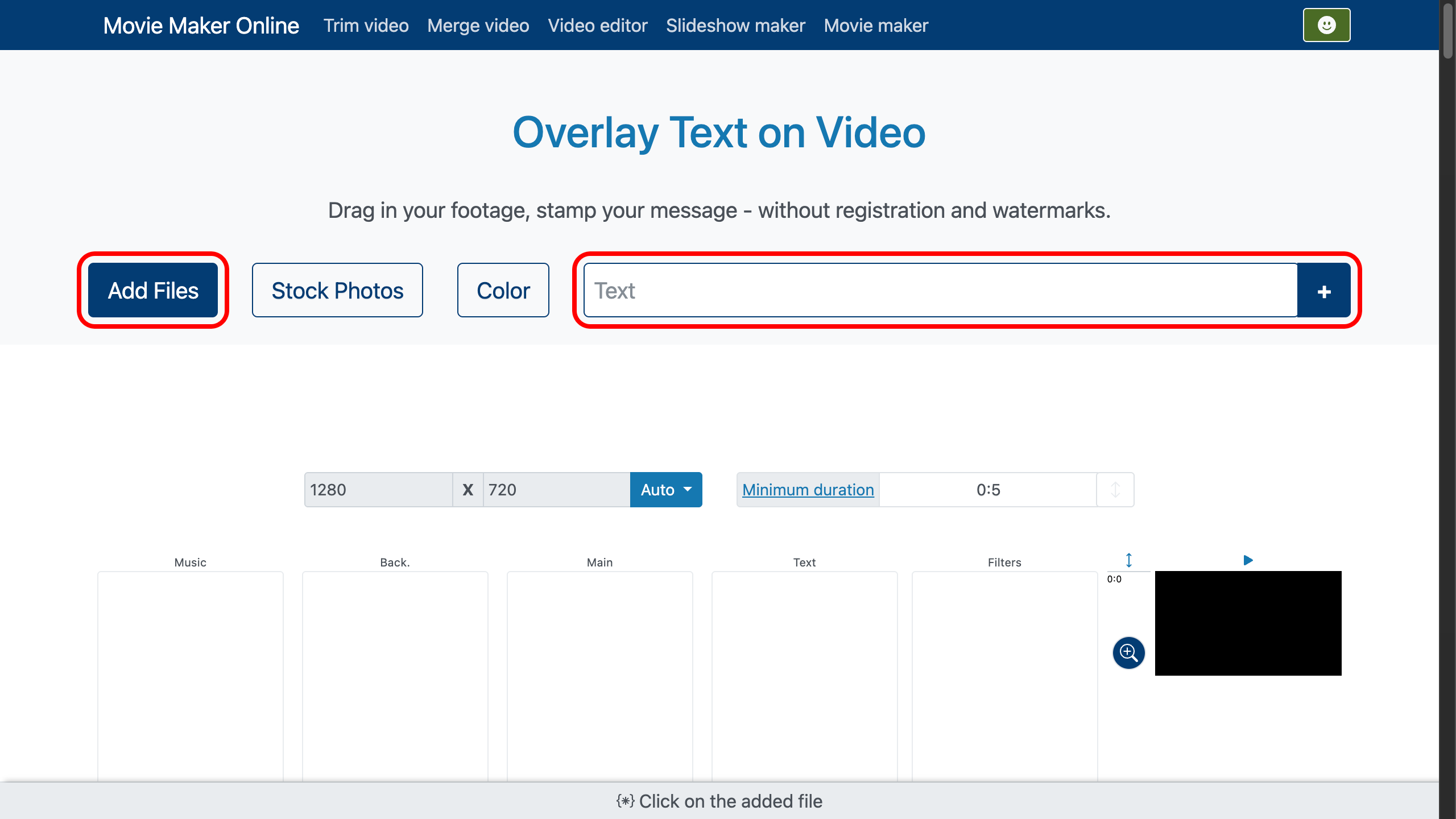
1. Kiedy tekst się pojawia (i znika)
- Przeciągnij blok tekstu dokładnie tam, gdzie ma się zacząć. Precyzja wygrywa z przypadkiem.
- Zablokuj lub odblokuj jego pozycję na ekranie za pomocą (żeby został na miejscu, gdy świat się kręci).
- Użyj , aby przybliżyć oś czasu i ustawić wszystko co do klatki.
- Steruj stylem i czasem wejścia/wyjścia za pomocą lub panelu efektów na dolnym pasku: wybierz długość zanikania/pojawiania, skalę przy wejściu/wyjściu oraz konkretny sposób odsłony. (Wejście z fanfarami jest opcjonalne; czyste — obowiązkowe.)
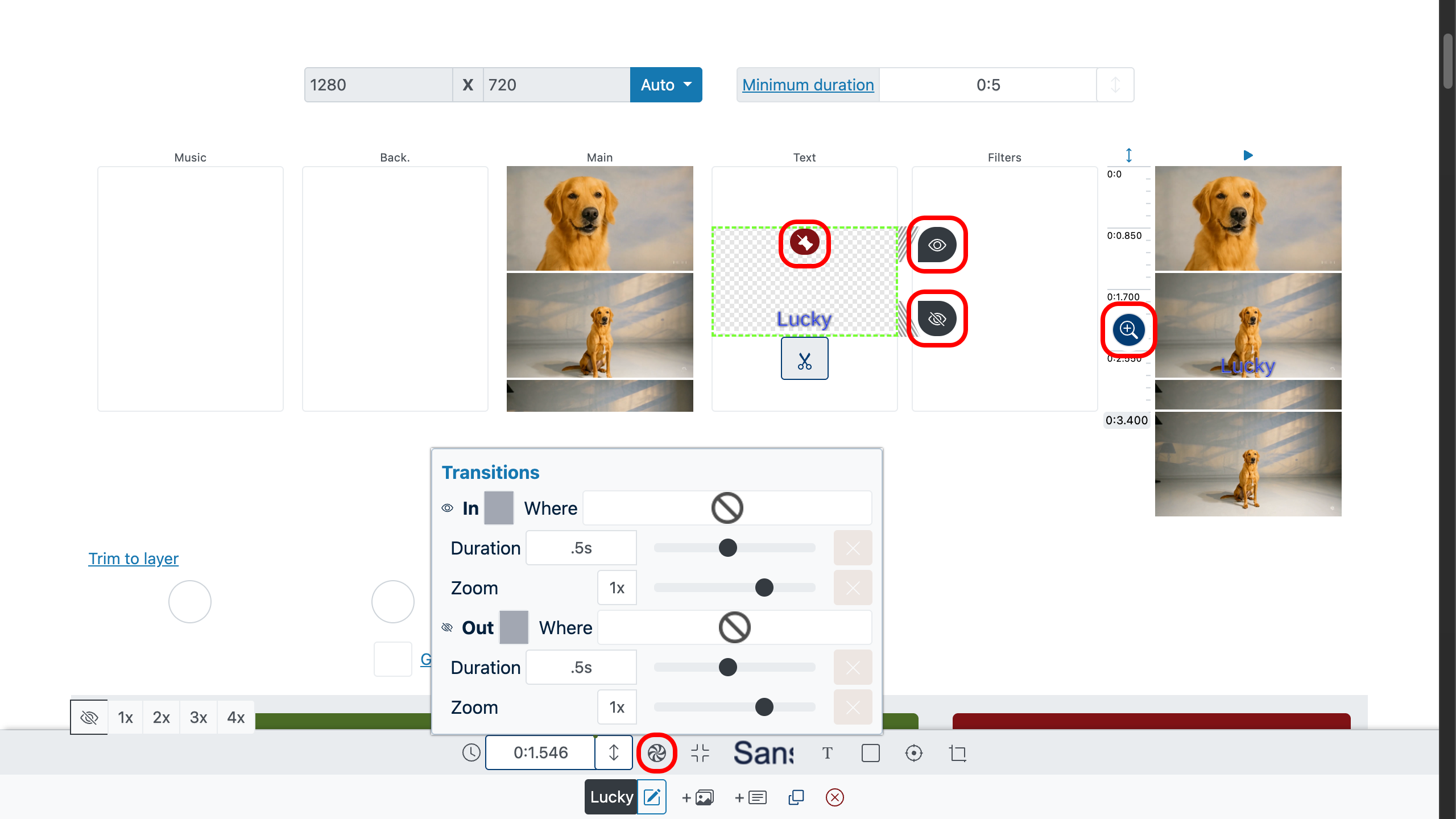
2. Ustaw czas trwania tekstu
Domyślne minimum czasu trwania chroni przed migawkami w stylu „mrugniesz i przegapisz”. Dla każdego elementu tekstu:
- Wpisz dokładną wartość w polu czasu trwania (precyzja to kuzynka elegancji).
- Przeciągnij uchwyt na dolnej krawędzi bloku tekstu, aby wydłużyć lub skrócić.
- Jeśli twój tekst leży nad warstwą wideo, włącz „przytnij do warstwy” pod tą warstwą, aby tekst automatycznie dopasował długość. Nakładka zachowuje się jak uprzejmy gość — wychodzi, gdy gospodarz kończy.
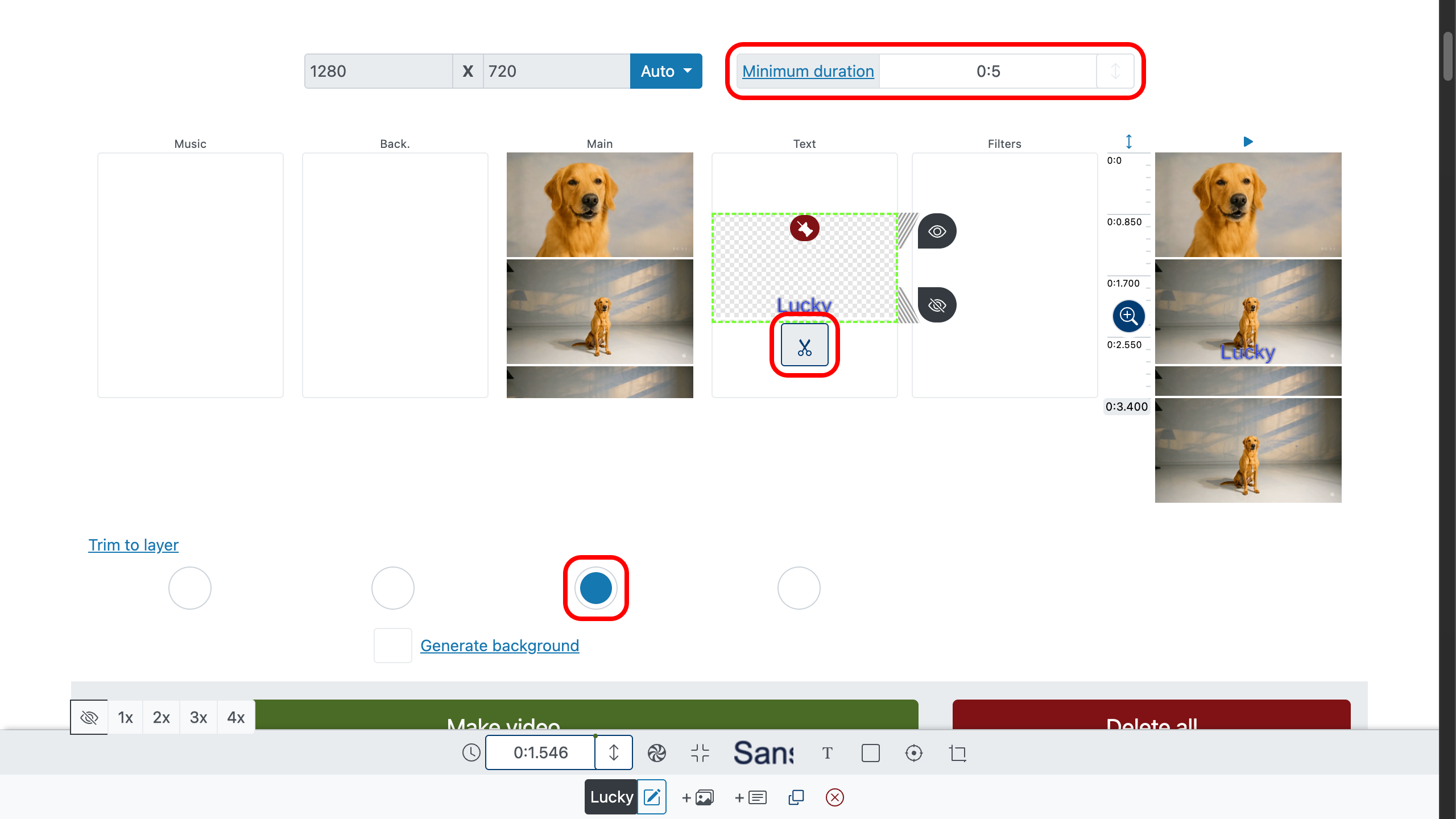
3. Kadruj, przesuń, obróć, przytnij
Otwórz edytor za pomocą , a następnie przesuń tekst tam, gdzie działa najlepiej — uczuć mu nie zranisz. Dokładność to styl w roboczych butach.
- — zmień rozmiar obszaru, który mieści tekst.
- — obróć zaznaczony obszar (drobne przechylenie nikomu nie zaszkodziło).
- — ustaw pochylenie tekstu dla dynamicznego skosu.
- — przeciągaj krawędzie, by przyciąć tekst; albo użyj w panelu parametrów.
- — otwiera panel sterowania z dokładnymi współrzędnymi X/Y i innymi parametrami kadru.
- — tymczasowo ukrywa rozpraszające warstwy podczas regulacji (bez wpływu na finalne wideo).
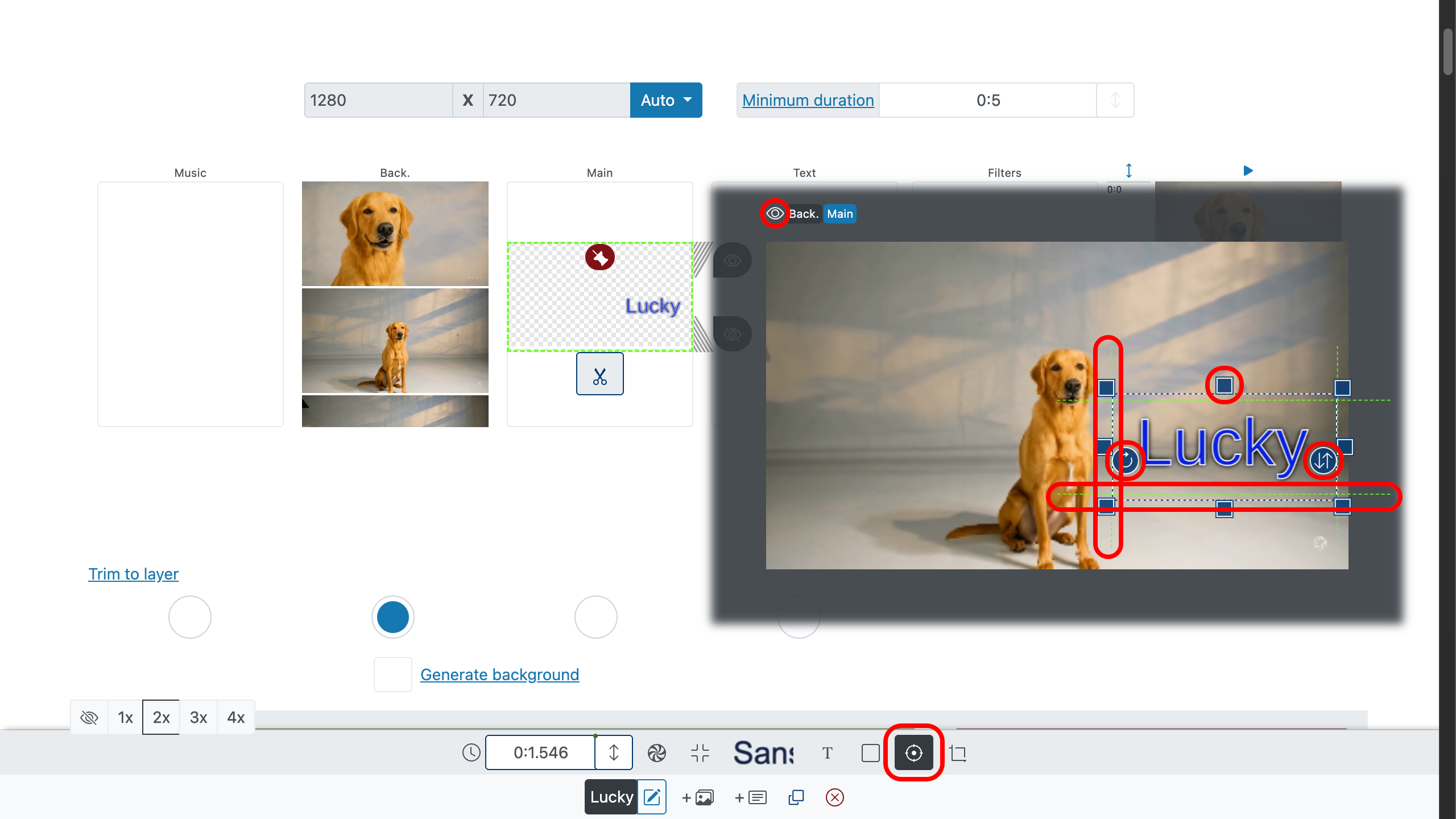
Chcesz umieścić tekst nad obrazem wideo?
Ustaw obszar blisko górnej krawędzi i pozwól obrazowi oddychać poniżej. Zmniejsz też samo wideo tak, by było mniejsze od kadru, używając , zostawiając nad nim czyste miejsce na podpis. To różnica między krzykiem a dobrze wymierzonym szeptem.
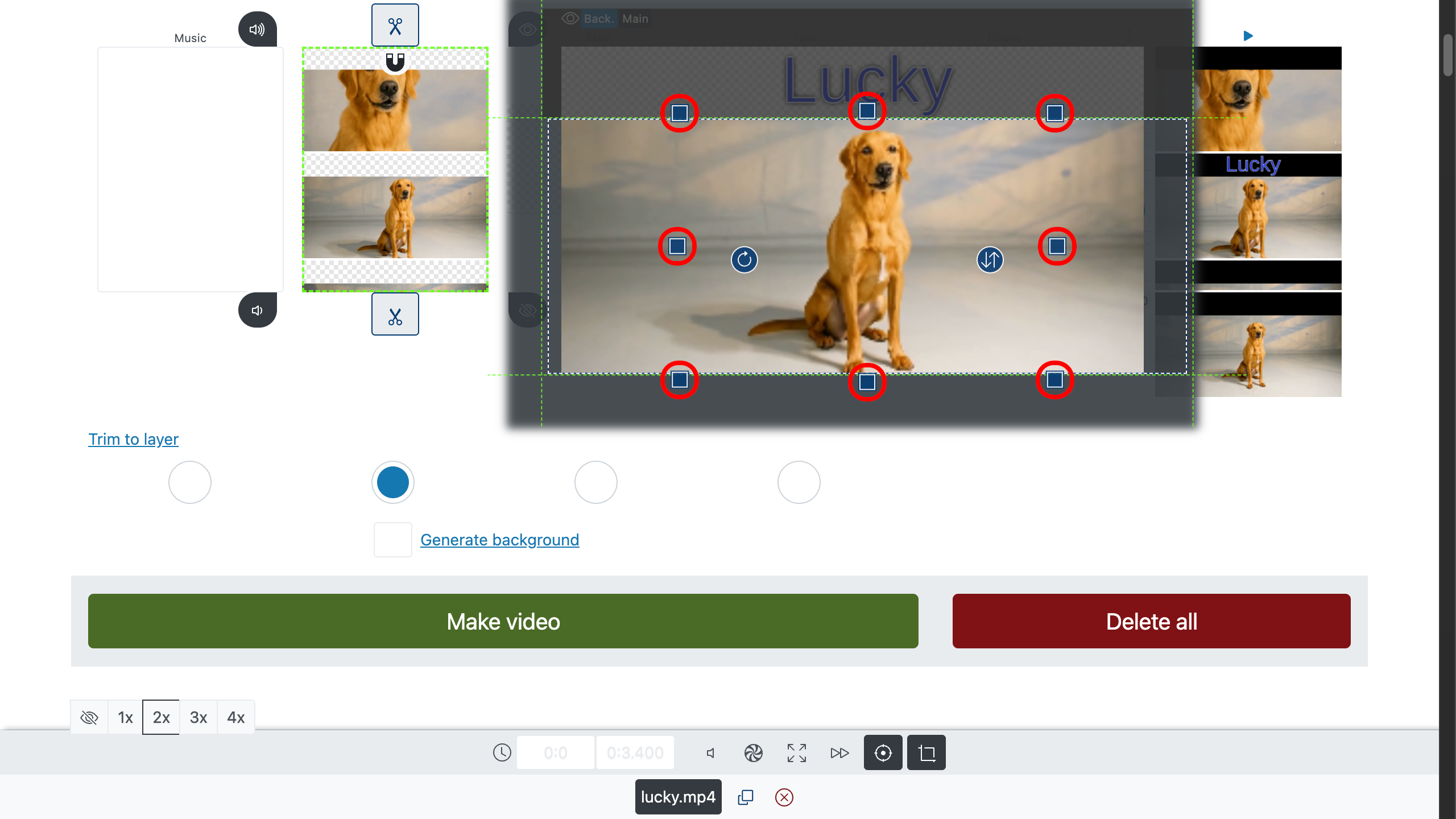
4. Przewijany tekst i belki
Do pasów przewijanych, belek i napisów końcowych użyj kierunku przejścia, aby określić, skąd tekst wchodzi i dokąd zmierza:
- Lewo → Prawo: klasyczna belka informacyjna.
- Prawo → Lewo: podpisy memów, które nie żartują.
- Dół → Góra: szacowne napisy końcowe.
- Góra → Dół: dramatyczne odsłony (używać z rozwagą).
Połącz kierunek z czasem wejścia/wyjścia, aby ruch był płynny. Bez szarpnięć i czkawki, tylko słowa w misji.
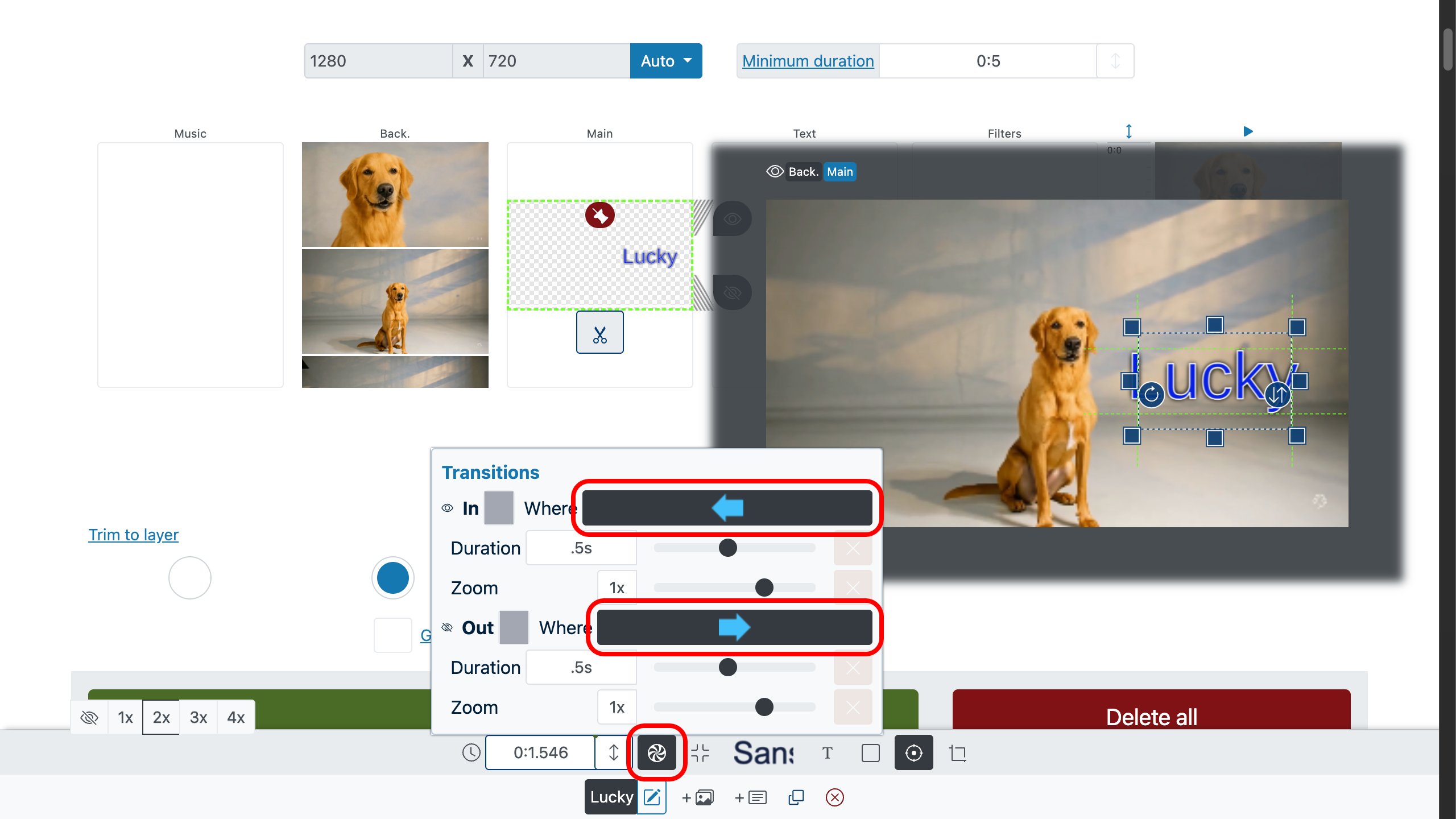
5. Styl: czcionki, kolory, obramowania
Wybierz dowolną estetykę dla nakładki tekstowej na wideo: wybierz krój pisma z biblioteki i dopracuj kolor, obrys, tło oraz rozmiar panelu tła — wszystko z paska sterowania. W skrócie:
- Czcionki i podstawy. Wybierz krój, dopasuj rozmiar, interlinię, odstępy między literami i wyrównanie. Kontrast to twój najlepszy sprzymierzeniec.
- Kolor i czytelność. Gdy obraz jest „głośny”, użyj pełnego wypełnienia lub półprzezroczystego panelu za tekstem. Czytelność przed fajerwerkami.
- Obrys i cienie. Delikatny obrys i miękki cień pomagają na trudnym tle — dopraw do smaku, ale nie zalej potrawy.
- — ustaw rozmiar, grubość i kolor czcionki, obrys oraz cień tekstu.
- — steruj panelem tła za tekstem, obramowaniem bloku i cieniem obramowania.
Wskazówka pro: używaj tego samego stylu dla tytułów i belki dolnej. Spójność sprawia, że cały montaż brzmi jak zgrana kapela — bez solówek depczących po palcach.
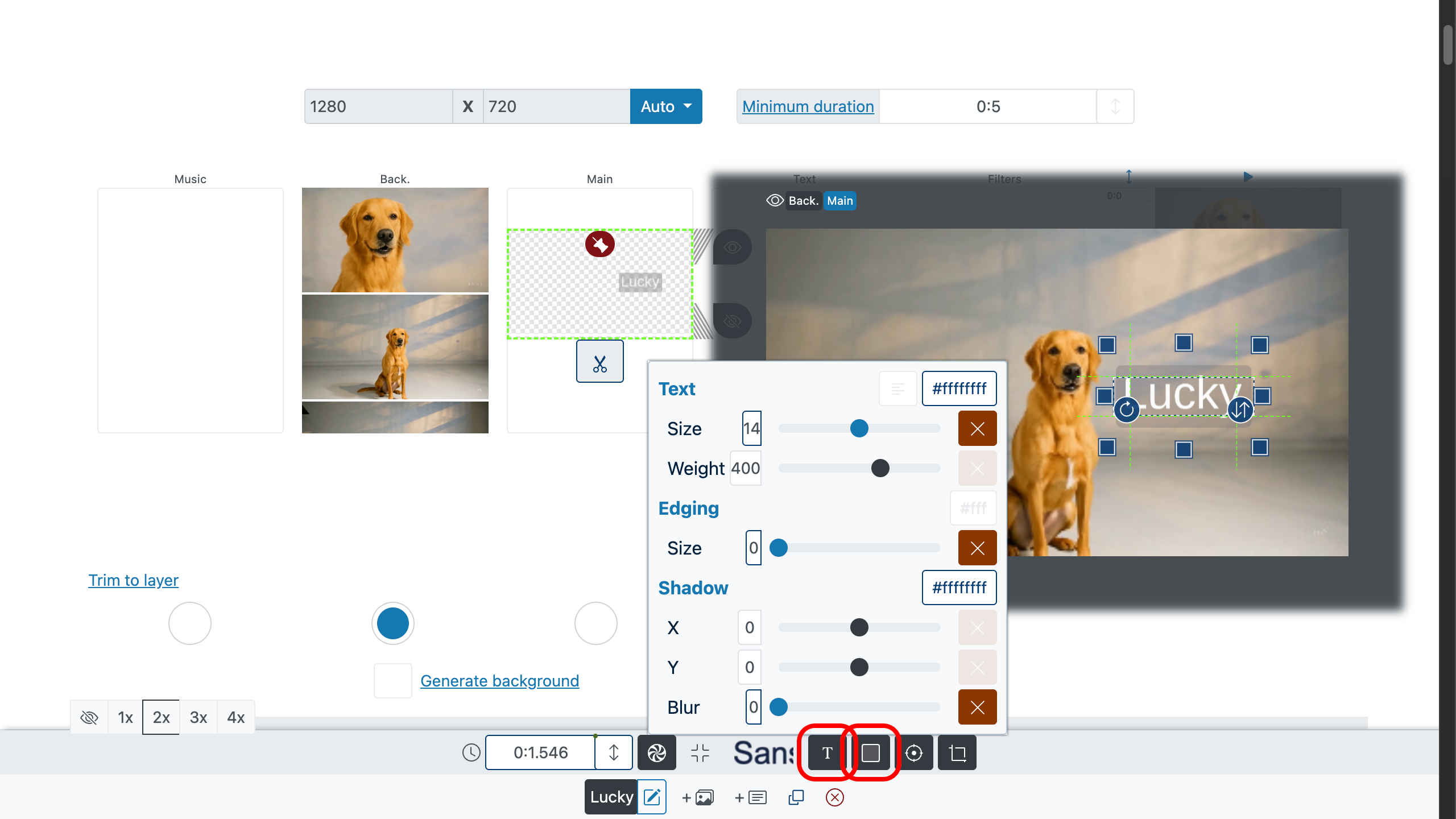
6. Podgląd i tworzenie
Kliknij dwukrotnie obszar podglądu, aby go uaktywnić, a następnie naciśnij , by sprawdzić timing, zanikania i ruch. Jeśli linia się spóźnia, przesuń ją; jeśli zostaje za długo, przytnij. (Punktualność to dusza napisów.)
Zadowolony z montażu? Utwórz finalne wideo. Otrzymasz czysty rezultat — dodasz tekst do wideo MP4, WebM lub innego wybranego formatu — bez znaku wodnego, bez niespodzianek, tylko schludne piksele.
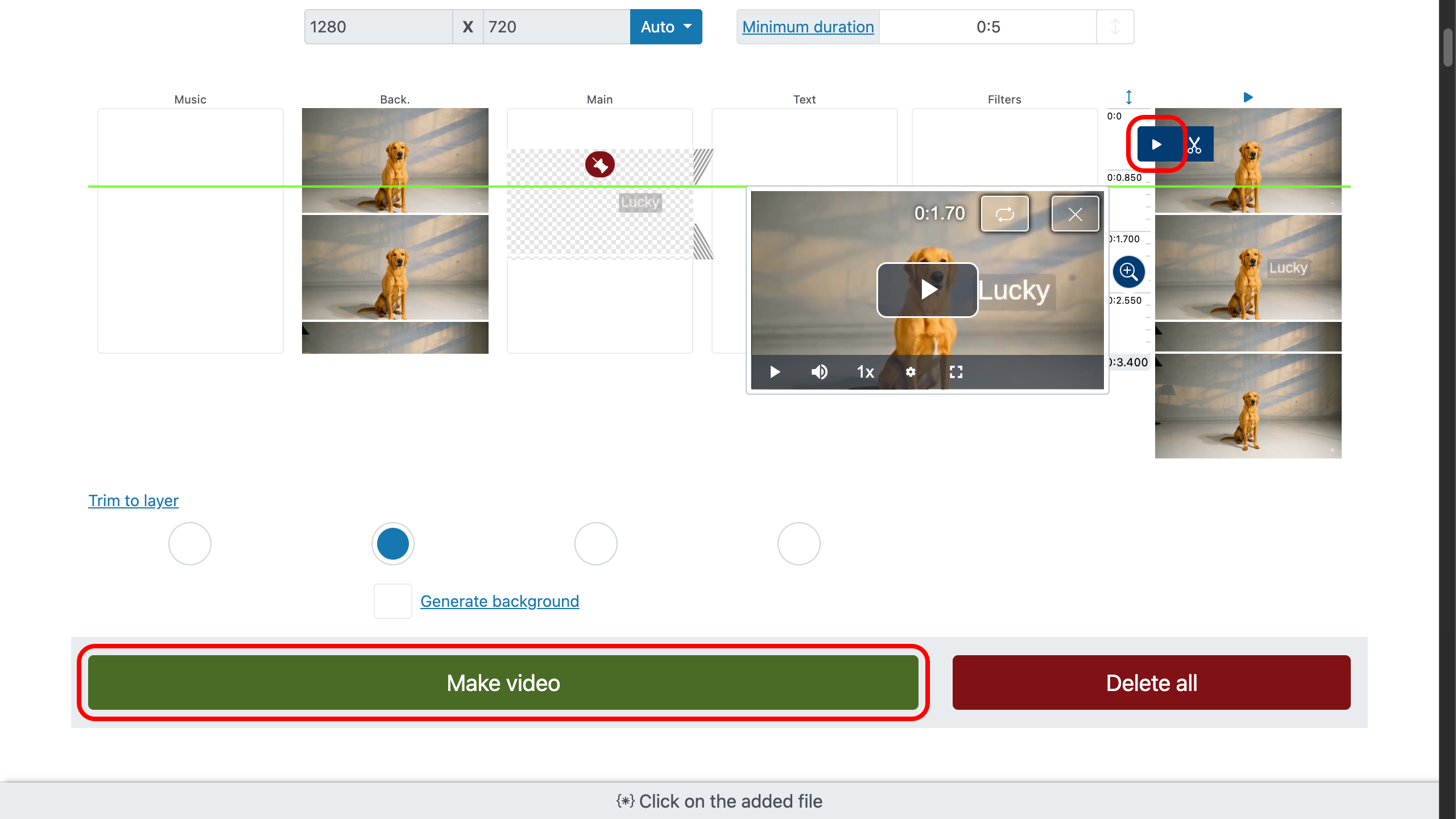
Wskazówki: tekst piękny i ciekawy
- Krótko i na temat. Widzowie czytają szybciej, niż myślisz, ale nie aż tak szybko.
- Najpierw kontrast. Jeśli tło jest zajęte, dodaj półprzezroczysty panel.
- Hierarchia pomaga. Duży nagłówek, mniejszy podtytuł, korpus, który zna swoje miejsce.
- Bezpieczne marginesy. Unikaj krawędzi; daj słowom trochę oddechu.
- Ruch z sensem. Jeśli coś się porusza, ma tłumaczyć, a nie rozpraszać.
- Spójność. Wykorzystuj te same czcionki i efekty w kolejnych scenach; marka ci podziękuje.
- Cisza jest złotem. Nie każde ujęcie wymaga podpisu (odrobina tajemnicy jest legalna w każdym stanie).
Tekst możesz też położyć na wideo jako znak wodny lub subtelną belkę dolną. Dla większego polotu stosuj efekty do tekstu tak jak do każdej innej warstwy wizualnej.
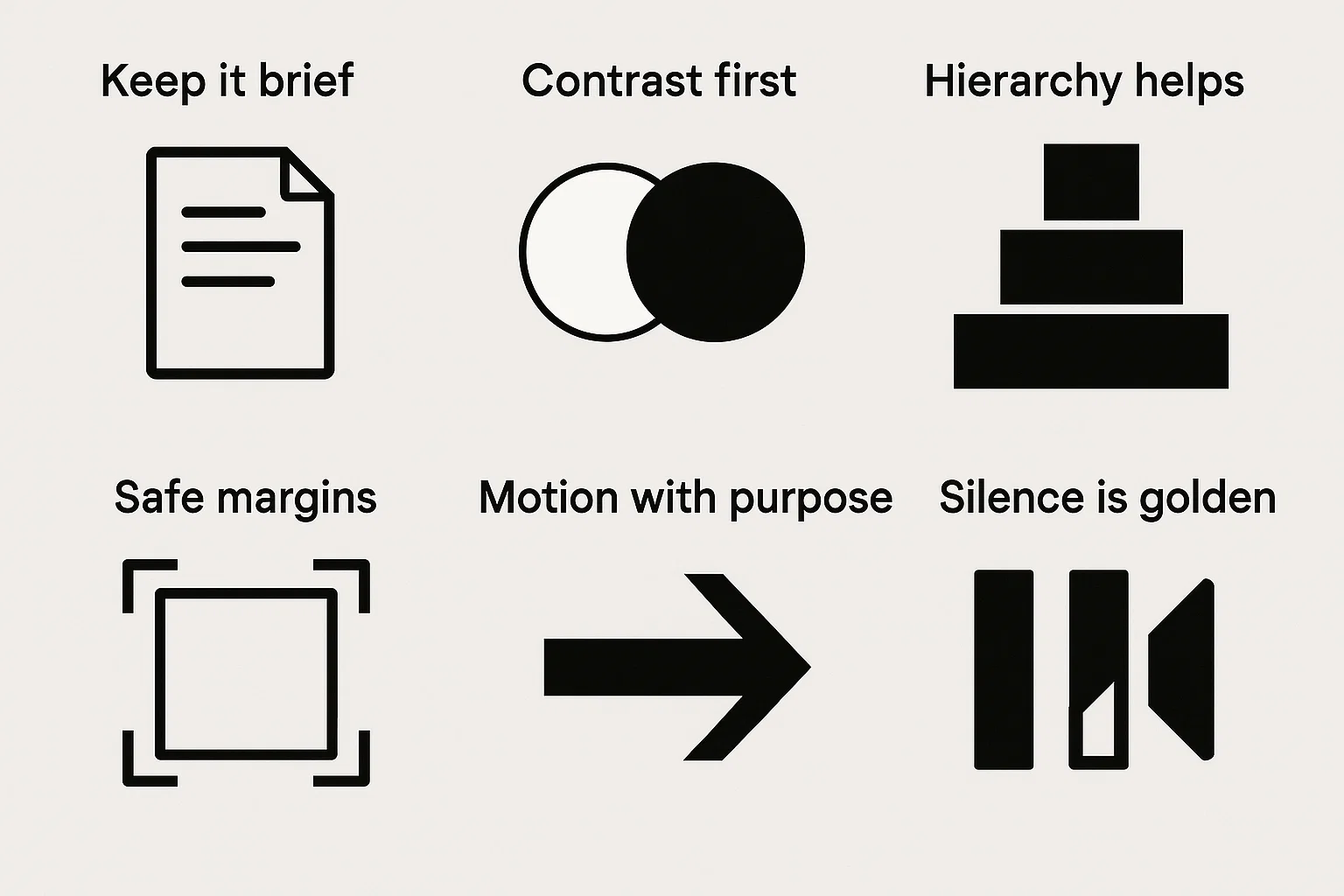
FAQ
Czy mogę stworzyć wideo wyłącznie z tekstu?
Tak. Dodaj bloki tekstu i ułóż je na osi czasu jak każde inne media. Edytor renderuje obraz automatycznie — jak slajdy, tylko z klasą (bez materiału filmowego).
Czy mogę dodawać efekty do tekstu?
Tak — każdy efekt, który działa dla obrazów, działa też dla tekstu. Zobacz efekty — zanikania, rozmycia, poświaty, ruch i więcej.
Czy to naprawdę darmowe i bez znaku wodnego?
Tak: dodawanie tekstu do wideo online za darmo, bez znaku wodnego. Twoje słowa, twoja marka, twój finał.
Czy to działa z MP4?
Działa. Możesz dodać tekst do MP4 albo równie łatwo do MOV, WEBM i innych.
Czy mogę dodać przewijany podpis lub belkę?
Użyj ustawień kierunku przejścia, aby stworzyć belki lewo‑prawo lub napisy od dołu do góry. Prędkość regulujesz czasem trwania (powolna lektura podbija serca).
Szybki start (skrót)
- Prześlij swoje media (dowolny format audio/wideo/zdjęć).
- Skorzystaj z pola tekstowego, potem kliknij .
- Umieść, zablokuj , dopracuj timing .
- Ustaw wejście/wyjście i wybierz styl odsłony.
- Ukształtuj za pomocą , , , , .
- Podejrzyj ; koryguj, aż będzie czytać się tak, jak zamierzałeś.
- Utwórz finalne wideo — czysta nakładka, bez znaku wodnego, na każdym urządzeniu.
Tyle wystarczy, by z pewnością dodać tekst na wideo. Krótko, ostro i czytelnie — jak dobra puenta (i tak, ta mieści się w jednym wersie).





